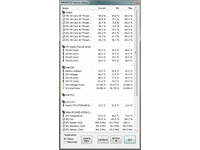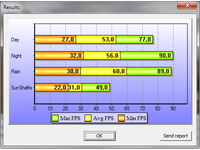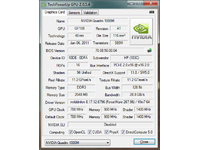RECENZE: HP EliteBook 8560w - grafická pracovní stanice
24. 11. 2011 07:00 Rubrika: Recenze Autor: Jiří Zima
Někdo potřebuje počítač pro přístup na sociální sítě a komunikaci s přáteli a na to stačí téměř cokoli. Jsou ovšem také lidé, kteří potřebují na notebooku navrhovat a konstruovat - pro takové je dnes recenzovaný 15'' EliteBook s výkonným procesorem Intel Core a certifikovanou grafikou NVIDIA Quadro.

Základní popis
Nejvyšší řady svých pracovních notebooků označuje HP slovem EliteBook. Ty se následně dělí na P (Professional) a W (Workstation). První jsou zaměřeny na klasické korporátní nasazení, kdy jsou na prvním místě především poskytované záruky, kvalita provedení a technologie pro pokročilou správu. Výkon ovšem není to nejdůležitější. Pracovní stanice (Workstation) naopak k tomu všemu přidávají i velký výkon.
V dnešní recenzi se podíváme na EliteBook 8560w. Záměrně jsme na test vzali tu nejlevnější konfiguraci, která se u nás prodává s čtyřjádrovým procesorem a certifikovanou grafikou. Za cenu, která v obchodech i s DPH jen lehce překračuje 30 tisíc korun, totiž dokáže nabídnout opravdu hodně a stává se prakticky nejlevnější dostupnou profesionální pracovní stanicí na našem trhu.
„Wéčkové“ EliteBooky se od těch klasických liší tmavým barevným provedením. Hliníkové části, které tvoří svršek a obvod základny spolu s vnější stranou víka, jsou totiž lakované na tmavě šedou. Plastové prvky zůstaly pouze dva – klávesnice a rámeček kolem displeje. Všechny materiály jsou příjemné na dotek a nejsou na nich vidět nečistoty nebo otisky prstů. Překvapily mě kovové opěrky rukou, které nejsou tak studené jako u jiných notebooků, a nejsou tedy pro zápěstí na dotyk po zapnutí počítače nepříjemné.
Vzhled počítače doznal od předchozí generace mnoha změn. Již nepůsobí čistě pracovním dojmem, ale přebírá si něco ze spotřebitelských (multimediálních) notebooků. Za vše hovoří podsvícené logo na víku, lehce zaoblené tvary v některých místech a velký nápis EliteBook Workstation oranžovým písmem (oranžová je dále ještě čepička trackpointu).
S tlustým profilem samozřejmě nebude EliteBook nikdy vypadat kdovíjak sexy, ale řekl bych, že se s designem v HP poprali dobře. Nemohu říct, že by se přesně trefil do mého vkusu, ale objektivně jde v rámci nabídky o pěkný pracovní notebook, na kterém je vidět, že nejde o levný kousek ze supermarketu.
K mechanickému zpracování nemohu mít žádné výhrady. Všechno drží bez jakýchkoli vůlí a šasi je pevná jako kámen (klávesnici opravdu neprohnete). Víko je na tom stejně dobře jako základna – není vůbec poddajné a ani velký tlak na vnější stranu nezpůsobí barevné defekty na displeji. Vše je vykoupeno větší tloušťkou přístroje. Na druhou stranu bych se nebál, že by se notebook rozpadl častým přenášením.
Úchyt kloubů vystupuje ze základny směrem nahoru, což umožňuje vyklopení víka až do úhlu přesahujícího 180°. Na rozdíl od mnohé konkurence drží víko mechanický zámek s velkým tlačítkem na čelní straně základny. Předchozí EliteBooky měly toto tlačítko velmi tuhé, ale zdá se, že se v HP poučili a tento nedostatek napravili.
Klouby mají optimální chod a při otevírání nekladou zbytečně velký odpor. Díky tomu není problém počítač otevřít bez větších obtíží jednou rukou.
Do tlustého šasi se vešlo větší množství konektorů, takže by si každý měl najít to, co potřebuje. Po levém boku jsou dvě USB 2.0, slot ExpressCard 54, FireWire 400, jeden kombinovaný port eSATAp (eSATA + USB 2.0), digitální obrazový výstup DisplayPort a LAN. Vpravo výbava pokračuje vstupem a výstupem zvukové karty, dvěma USB 3.0, čtečkou bezpečnostních karet SmartCard, optickou mechanikou a analogovým obrazovým výstupem VGA. Vzadu okolo baterie najdete zdířku napájení a prehistorický konektor analogového modemu. Vpředu už je pouze čtečka paměťových karet (SD, MMC).
Jestli někomu může něco chybět, bude to snad jen výstup HDMI, kterého však lze dosáhnout redukcí DisplayPort-HDMI. HP ji u nás běžně prodává a tato redukce bez problému kromě obrazu vede i zvuk. U dalších portů lze vytknout snad jen rozmístění USB, která jsou všechna zbytečně blízko uživatele. Zejména zařízení zapojená po pravé straně mohou svými kabely překážet v prostoru pro manipulaci s myší.
Rozměry notebooku reflektují potřebu vysokého výkonu i odolnosti. Ačkoli půdorysné míry 380 x 257 mm odpovídají jiným 15,6“ notebookům, jeho tloušťka 35-38 mm (v zavřeném stavu) představuje jasný nadprůměr. Mezi grafickými stanicemi jde vlastně o průměr, ale existují i výjimky, které stejný výkon dokážou nabídnout v tenčím šasi.
Hmotnost 3,34 kg je taktéž vyšší. Na druhou ještě není tak velká, aby výrazně omezovala mobilitu přístroje. S kvalitním batohem, který dobře sedí na zádech a má dobře udělané popruhy, se nepronese.
Přibalený placatý napájecí adaptér má výkon 150 W a spolu s delší přívodní šňůrou váží dalších 818 g. K adaptéru si musím postěžovat, že jeho koncovka nedržela v testovaném notebooku příliš pevně, a tak se mi několikrát stalo, že se při manipulaci povysunula, čímž jsem si začal vybíjet baterii; dle HP se však jedná pouze o vadu kusu
Klávesnice a ovládací prvky
Od poslední generace došlo k velké změně v provedení klávesnice, která je nyní typu chiclet, kdy jsou klávesy oddělené mezerami. Rozložení se změnilo jen mírně a bohužel k horšímu – zmizely mezery mezi jednotlivými bloky kláves, zrušilo se rozdělení horní řady (F1-F12) do bloků po čtyřech a kurzorové šipky se hloupě „smrskly“ na minimum prostoru. Kromě toho jsou šipky do stran na výšku stejně velké jako šipky nahoru a dolů dohromady, což také znesnadňuje hmatovou orientaci.
Nechtěl bych, aby předchozí odstavec působil nějak negativně. Mezi notebooky obecně spadá do průměru, ale je smutné vidět změnu k horšímu, když předchozí generace byla v tomto příkladná.
Klávesy mají nově mělčí stisk. Nicméně jistota při mačkání zůstala zachována, což ocení všichni ti, kteří píší rychle. V pohodlí při psaní si vlastně není na co stěžovat. Horší je to s hlučností - pokud se hlídáte, můžete psát relativně tiše, ale právě při rychlém psaní, kdy do toho každý „buší“ trochu víc, bude klávesnice rezonovat a produkovaný hluk je pak vyšší, než je v této třídě zvykem.
Dotykové senzory nad klávesnicí byly do jednoho nahrazeny klasickými tlačítky (konečně!) s drobnými bílými LED světýlky. Vpravo jsou tlačítka pro vypnutí bezdrátového vysílače, ztlumení zvuku a spuštění webového prohlížeče nebo kalkulačky (první dvě umí podle stavu svítit také oranžovou barvou). Vlevo je doplňuje pouze hlavní vypínač.
Další indikační prvky se koncentrují po levé straně čelní hrany, kde uživatele informují o zapnutí počítače, stavu bezdrátového vysílače, nabíjení (nabití) baterie a činnosti pevného disku. Všechny svítící prvky jsou velmi decentní a zejména u těch na čelní straně bych si dovolil říct, že až zbytečně moc. Rozhodně se nemusíte bát, že by vás mohli za jakýchkoli světelných podmínek nějak oslňovat.
K ovládání kurzoru je připravena kombinace touchpadu a trackpointu (zde nazvaného TouchStyk) od společnosti Synaptics. Spojuje je tedy plynulé snímání a minimální zpoždění pohybu.
Dotyková plocha multidotykového touchpadu narostla zejména do šířky a nepochybuji, že to mnozí ocení. Poněkud horší je to s tlačítky. Jsou tři, což je pro práci (nejen) s grafickými programy velká výhoda, ale kvůli jejich šířce vyžadují delší pohyb při přesunu prstu mezi levým a pravým. Navíc jsou všechna nachlup stejná, takže je po hmatu nemáte šanci rozpoznat.
Trackpoint (TouchStyk) dostal novou čepičku a vystupuje více z klávesnice, takže se také lépe používá. Na rozdíl od originálního trackpointu z ThinkPadů nemá pokročilé algoritmy zpětné pro přesnější pohyb kurzoru. Nic to nemění na faktu, že z alternativ je tato zatím asi nejlepší.
Má svá samostatná tři tlačítka, která lze navíc na rozdíl od konkurenčních notebooků nastavovat odděleně, takže prostřední tlačítko trackpointu může sloužit pro emulaci kolečka myši, zatímco to pod touchpadem se chová jako prostřední tlačítko klasické myši.
Všechna tlačítka mají příjemný pogumovaný povrch a měkký, nehlučný stisk.
Hlavní HW parametry
Kvůli lepší cenové dostupnosti jsem zdaleka nevzal nejvýkonnější konfiguraci, jakou tento model snese - přesto mimo uživatelsky konfigurovatelné sestavy u nás není nabízen výkonnější procesor. V testované konfiguraci je osazen rychlý čtyřjádrový procesor Intel Core i7-2670QM s výchozí frekvencí 2,2 GHz a režimem Turbo Boost do plných 3,1 GHz.

specifikace čipu
Na základní desce jsou dohromady čtyři sloty pro paměťové moduly (DDR3). První dvojice je pod klávesnicí a druhá pod krytkou na spodku. V této konfiguraci je osazen pouze jediný 4GB modul běžící na frekvenci 1333 MHz. Vzhledem k ceně 4GB modulů to přímo vybízí k upgradu na pěkných 16 GB operační paměti. Maximum podporované v řadiči procesoru činí 32 GB.
Ke spodním dvěma slotům se lze dostat i bez použití šroubováku.
Single-Thread mód (zatíženo jen jedno jádro)
- Test výpočtů s pevnou řádovou čárkou: 51 253
- Test výpočtů s pohyblivou řádovou čárkou: 16 273
Multi-Thread mód (zatížena všechna jádra)
- Test výpočtů s pevnou řádovou čárkou: 211 997
- Test výpočtů s pohyblivou řádovou čárkou: 146 782
Cinebench R10
- Rendering (Single CPU): 4885 CB-CPU
- Rendering (Multiple CPU): 17745 CB-CPU
- Multiprocessor Speedup: 3,63
Cinebench R11.5
- Rendering (Multiple CPU): 4,72 pts
Windows 7 – CPU a RAM
- Index dle počtu operací CPU za sekundu: 7,5
- Index dle počtu operací RAM za sekundu: 7,5
- HWiNFO32 (propustnost paměti): 6037 MB/s
Nový procesor je o 5% rychlejší než jeho předchůdce 2630QM ze začátku roku a o 60-100% než Core i7-720QM (1,6 GHz) z minulé generace. O výkon tedy rozhodně není nouze ani při používání výpočetně náročnějších programů.
Data jsou ukládána na klasický plotnový disk Hitachi s kapacitou 500 GB a rychlostí otáčení ploten 7200 rpm. V rámci rotačních disků jde výkonově o nadprůměr, ale při porovnání s SSD představuje takový disk brzdu.
Taktéž u optické mechaniky se neutrácelo za nadstandard, a tak zde najdete klasiku v podobě DVD Super Multi. Mechanika je vyměnitelná a HP jako náhradu nabízí ještě adaptér s druhým pevným diskem. K výměně však musíte sundat spodní kryt a odšroubovat jeden šroubek, takže nejde o úkon proveditelný za chodu.
- HWiNFO32 (měří přenosovou rychlost při čtení z cache): 163 MB/s
- HD Tach (měří skutečnou průměrnou přenosovou rychlost při čtení): 88,4 MB/s
- Průměrná přístupová doba: 16,2 ms
- Windows 7 – Index přenosové rychlosti: 5,9
Drátové připojení do sítě umožňuje gigabitový Ethernet (Intel) a analogový 56kb/s modem (který je v našich končinách vhodný tak leda pro faxování). Bezdrátové technologie obstarává karta od Intelu s podporou Wi-Fi /n (2,4 i 5 GHz) a Bluetooth 3.0+HS.
Není na škodu dodat, že počítač je plně připraven pro bezdrátový 3G modem. Stačí jen dokoupit vhodnou kartu a vložit ji do připraveného slotu mini-PCIe. Je dostupná i u nás v obchodech za cenu necelých 3000 korun s DPH.
Další parametry naleznete v tabulce na konci článku.
Naměřené výkony a grafy jsou dostupné ve výkonových testech.
Displej a grafika
Matný 15,6“ displej je vybaven nejvyšším dostupným rozlišením Full-HD (1920x1080), neboť právě CAD/CAM aplikace jsou typickým příkladem, kde se každý pixel navíc hodí. Co je ovšem někde vhodné, může být jinde na obtíž. Pro tuto úhlopříčku jde o relativně jemné rozlišení, kvůli kterému jsou písmena při standardním nastavení systému drobná a někomu by mohlo dělat problém jejich čtení. Jednou z možností je zvětšení DPI v operačním systému, ale nejde o všespásné řešení. Doporučuji někde v obchodě shlédnout libovolný 15,6“ notebook s Full-HD rozlišením, abyste věděli, do čeho jdete.
Parametrově jde jednoznačně o nadprůměrný displej. Má sice pouze TN matici, ale může se pochlubit značně nadstandardními pozorovacími úhly, dobrým kontrastem i podáním barev. Pokud nepotřebujete maximální věrnost barev, nevidím důvod k investici do vyšších konfigurací vybavených IPS panelem (HP označuje jako DreamColor), který nabízí 10bit barevnou přesnost, široký gamut a neomezené pozorovací úhly výměnou za výrazně vyšší spotřebu (a cenu).
LED podsvícení je možné plynule regulovat ve 21 stupních nebo nechat nastavení na světelném senzoru. Rozpětí jasu je dobré a mělo by postačovat ve většině situací. Maximální jas je ovšem spíše průměrný, jak už bývá zvykem u panelů s vysokým rozlišením. Rozhodně nečekejte něco, s čím by se výtečně pracovalo i pod přímým poledním sluncem (leda teď na podzim, když je pod mrakem).
Parametry displeje udávané výrobcem
- Typ obrazovky: TN
- Počet barev: 262 tisíc
- Světlost: 220 cd/m^2
- Pozorovací úhel: 140° horizontálně, 120° vertikálně
- Kontrast: 400:1
- Odezva: 8 ms
- Saturace barev: 60% NTSC
- Podsvícení: W-LED
Specifikace vychází z použitého displeje v našem konkrétním notebooku. Tím je AUO B156HW01 V3. Není však zaručeno, že v jiném kusu bude použit stejný displej od stejného výrobce.
Na rozdíl od většiny dnešních notebooků je zde integrované grafické jádro v procesoru odpojeno a trvale deaktivováno. K vykreslování slouží výhradně profesionální dedikovaná karta NVIDIA Quadro 1000M a k němu jsou připojeny 128bit sběrnicí 2 GB paměti typu GDDR3. Služeb diskrétního čipu je využíváno jednak z důvodů kompatibility s profesionálními aplikacemi a jednak kvůli připojování externích monitorů s vyšší přesností barev (10/12bit na barevnou složku). Maximem u EliteBook 8560w je Quadro 2000M, komu by nestačilo musí sáhnout po 17" EliteBooku až s NVIDIA Quadro 5010M s 4 GB GDDR5.
Technologická podpora čítá úplně všechno, co dnes můžete potřebovat, včetně nejnovějších verzí grafických rozhraní DirectX a OpenGL a výpočetních API CUDA. U podobného čipu je spíše formalitou zmínit akceleraci HD videí v rozlišení 1080p včetně formátů s vysokým datovým tokem.

specifikace čipu
Výstupy přímo na notebooku čítají analogový VGA pro připojení projektoru a digitální DisplayPort pro velká LCD a televizory (po použití redukčního kabelu na DVI/HDMI). S DisplayPortem je možné dosáhnout rozlišení až 2560x1600, v případě redukce na DVI/HDMI jen 1920x1200.
Oba výstupy lze použít současně, pokud je vypnutý interní displej. Pokud byste využili služeb dokovací stanice, je možné využít současně dvou digitálních výstupů (dvojice DVI nebo dvojice DisplayPortů).
Testy 3D Mark
- 3DMark 06 (1280x1024): 8390
- 3DMark Vantage: P4549 (GPU: 3630, CPU: 18877)
- 3DMark 11: P1056 (Graphics: 942, Physics: 4120)
Windows 7 – grafika
- Index výkonu grafiky pro rozhraní Aero: 6,7
- Index výkonu grafiky pro 3D herní grafiku: 6,7
Cinebench (OpenGL)
- Cinebench R10: 6396 CB-GFX
- Cinebench R11.5: 26,24 fps
SPEC viewperf 10 – Composite / 1280x1024 (fps)
- 3ds max (3dsmax-04): 50,11
- CATIA (catia-02): 52,02
- EnSight (ensight-03): 41,93
- Maya (maya-02): 60,01
- Pro/ENGINEER (proe-04): 46,92
- SolidWorks (sw-01): 57,72
- UGS Teamcenter Visualization Mockup (tcvis-01): 36,18
- UGS NX (ugnx-01): 30,27
SPEC viewperf 11 / 1280x1024 (fps)
- CATIA (catia-03): 17,84
- EnSight (ensight-04): 11,76
- LightWave 3D (lightwave-01): 35,80
- Maya (maya-02): 34,54
- Pro/ENGINEER (proe-05): 8,20
- SolidWorks (sw-03): 25,54
- Siemens Teamcenter Visualization Mockup (tcvis-02): 17,43
- Siemens NX (snx-01): 14,10
Crysis 2
1280x720, vysoké detaily (nejnižší možnost)
FPS: 16 (min), 53 (max), 38 (průměr)
Aliens vs. Predator DirectX 11 Benchmark
- 1280x720: 21,5 fps
- 1920x1080: 11,4 fps
S.T.A.L.K.E.R.: Call of Pripyat
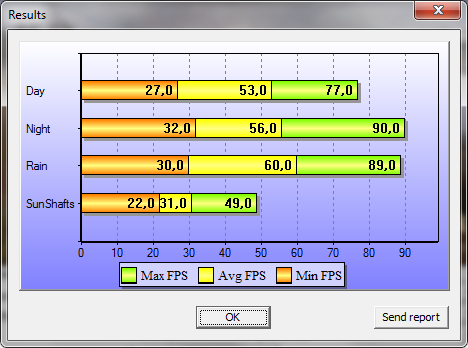
S.T.A.L.K.E.R.: Call of Pripyat Benchmark (1280x720, DirectX 11)
Karta je založena na stejném jádře jako čip GeForce GT540M (stejný počet výpočetních jednotek), která využívá vyšších taktů, což znamená, že proti osazené má mírně vyšší výkon ve hrách a běžných aplikacích. V ceně tohoto notebooku se tedy dají najít i lepší stroje, pokud je cílem hraní her.
Pokud se ovšem budeme bavit o profesionálních CAD/CAM aplikacích, jde výkon do úplně jiných rozměrů. Ve srovnání se zmíněným herním čipem je Quadro 1000M v průměru 3-8x rychlejší a překonává i ty nejvýkonnějších herní čipy do notebooků. S ohledem na cenu notebooku jde o výborné řešení pro všechny designéry pracující se složitými modely. Kdo by potřeboval v podobných aplikacích ještě vyšší výkon, bude se muset poohlédnout po Quadro 2000M, za kterou si ovšem značně připlatí (HP ji nabízí ve vyšších konfiguracích). Ještě vyšší výkon je už pak nabízen pouze v 17“ modelech, kde se vyskytují Quadro 3000M a 4000M.
Více o grafických kartách viz Grafické karty pro notebooky
Naměřené výkony a grafy jsou dostupné ve výkonových testech.
Multimédia
Počítač je vybaven dvěma reproduktory umístěnými na zkosené části čelní hrany. Výsledný zvuk nabízí průměrnou hlasitost i kvalitu zvuku. Žádný velký multimediální zážitek nečekejte, ale například reprodukci hlasu při videohovorech zvládají dobře.
HP u všech svých modelů nasadilo utilitu, která umožňuje vylepšení zvukových vlastností. Zde je pojmenovaná SRS Sound, ale je stejná jako u ostatních notebooků v řadě. Její přítomnost chválím, neboť nabízí velmi všechna potřebná nastavení v jednoduché formě a drobné nedokonalosti můžete snadno vyladit.
Zvuková karta je vybavena oddělenými konektory pro vstup i výstup a pracuje se stereofonním signálem. Prostorový vícekanálový zvuk nabízí jen výstup DisplayPort, který lze snadno zkonvertovat vhodným kabelem na HDMI (vyzkoušeno, i zde se zvukem není problém).

pro plnou velikost klikněte na obrázek
Ve víku nad displejem se nachází 0,3Mpix webkamera, duální mikrofon a světelný senzor pro automatickou regulaci jasu LCD. Webkamera umí natáčet v rozlišení 640x480 a fotky zvládne pořizovat až v 1280x720, ale pouze o zvětšenou původní fotku za pomoci dodatečných filtrů, což výsledek příliš nezlepší. Kamera si také příliš neporadí v prostředí se slabším osvětlením. Aktivita webkamery je signalizována tlumeným bílým světlem vedle jejího objektivu.
Zabezpečení
HP nabízí v business segmentu tradičně výborné schopnosti zabezpečení jak po softwarové, tak po hardwarové stránce. Ve Windows se o zabezpečení stará Security Manager integrovaný v balíku HP ProtectTools. Jeho součástí je správa hesel v programech pod jedním heslem nebo otiskem, blokování některých zařízení, přihlašování do systému otiskem (s možností preboot autentizace), Privacy Manager pro správu certifikátů a podpisů a řešení pro kompletní šifrování pevného disku.
Čtečku otisku prstů lze v kombinaci s TPM čipem použít k preboot autentizaci, kdy vás systém vyzve k zadání otisku ihned po startu a podle toho následně přihlásí i správného uživatele ve Windows. Určitou bezpečnostní chybu preboot autentizace vnímám v zobrazení naskenovaného otisku přes půl obrazovky - nepřišel jsem na to, kde jej vypnout.
Možnosti zabezpečení završuje systém Intel AntiTheft.
Chlazení a provozní hluk
Chlazení tentokrát HP nepodcenilo a dalo si na něm hodně záležet. Nasávací průduchy najdete na zkosené čelní hraně i v několika místech na spodku. Ohřátý vzduch je následně jediným ventilátorem vyháněn z chladiče výdechem po levé straně.
Standardně je v BIOSu nastaven neustálý chod ventilátoru. Jeho hlučnost je však při minimálních otáčkách jen lehce nad úrovní 7200rpm disku a nemá žádné další rušivé projevy.
Pokud v BIOSu vypnete jeho neustálý chod, bude po zapnutí při kancelářské práci desítky minut vypnutý. Bez zátěže je vyzařované teplo minimální, což umožňuje chladiči s velkou tepelnou akumulační schopností držet i bez průchodu vzduchu teploty dlouho pod 50°C. Jakmile je dosaženo této hranice, ventilátor se spustí na minimální otáčky (bohužel s rychlým sekundovým rozjezdem) a po ochlazení pod 45°C se zase vypne. Převážně zůstává i po zahřátí vypnutý.
Pokud notebook nevystavujete dlouhodobé intenzivní zátěži (například rendering), je krásně tichý a hodí se i pro sluchově citlivější jedince.
V zátěži se otáčky ventilátoru zvýší, ale zůstávají stále na přijatelné úrovni. Aby se ventilátor pořádně rozjel, museli byste vytížit všechna jádra procesoru a ještě k tomu zatížit grafickou kartu. Pak už jej ani v běžném ruchu nepřeslechnete. Chválím za výběr ventilátoru a jeho nastavení, neboť ani při vyšších otáčkách není slyšet nic jiného než proudění vzduchu.
hodina provozu - mírná zátěž
- touchpad = 29,8°C
- levá strana pod klávesnicí = 29,8°C
- pravá strana pod klávesnicí = 28,8°C
- klávesnice vlevo = 30,3°C
- klávesnice vpravo = 28,5°C
- spodek maximum = 36,3°C (levý zadní roh)
- výdech chlazení = 33,1°C
- napájecí adaptér = 33,9°C
hodina provozu - vysoká zátěž
- touchpad = 30,0°C
- levá strana pod klávesnicí = 30,4°C
- pravá strana pod klávesnicí = 30,0°C
- klávesnice vlevo = 42,0°C
- klávesnice vpravo = 35,2°C
- spodek maximum = 50,1°C (levý zadní roh)
- výdech chlazení = 56,5°C
- napájecí adaptér = 54,4°C
teplota okolí při měření: 22°C
Při běžné práci zůstává celý povrch notebooku chladný. S vypnutým neustálým během ventilátoru jsou znát vlažná místa zejména na spodku u chladiče, ale nejde o nic, co by vadilo například při práci na klíně.
V zátěži je dobré mít notebook položený na pevné rovné podložce, aby se mohl dobře větrat. Výkonné součásti bohužel topí a toto teplo se musí rychle dostávat od nich pryč. Horký povrch je patrný na spodku u chladiče a vlažnější je také levá polovina klávesnice. Ač teploměr naměřil teploty přes 40°C, jde o povrch mezi klávesami a samotné (plastové) klávesy jsou o několik stupňů studenější. Ani zde tedy nejde o něco nepříjemného.
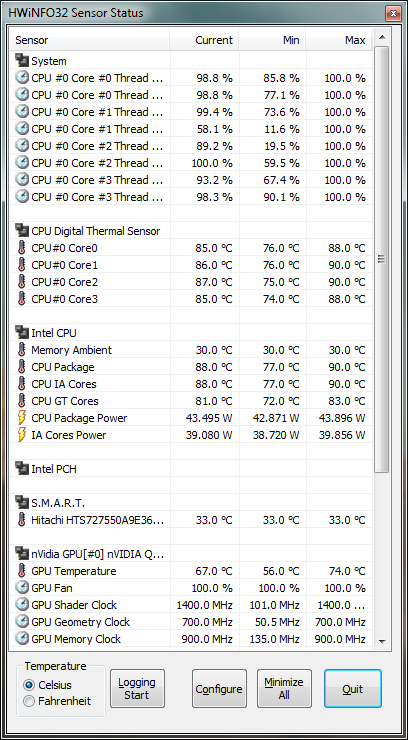
teploty vnitřních komponent při dlouhodobé maximální zátěži
Baterie
Do notebooku je vložena osmičlánková baterie long-life s kapacitou 75 Wh a HP dává na celou baterii plnou tříletou záruku. V našem standardním redakčním testu* s ní notebook vydržel plných 5 hodin a 34 minut, což je velmi dobrý výsledek u grafické pracovní stanice, která neumožňuje vypnout dedikovaný grafický čip.
Při kancelářské práci s připojením k internetu přes mobil (Bluetooth) a 75% jasem LCD počítejte s průměrnou spotřebou 16-17 W, což dává výdrž přes 4 hodiny. Jakmile počítač výkonově zatížíte, spotřeba značně roste a s ní se také výrazně zkracuje výdrž na baterie.
Pokud jste často mimo elektrické zásuvky, můžete výdrž prodloužit standardní šesti nebo dvanáctičlánkovou sekundární baterií HP, která se připojuje na spodek notebooku vyhrazeným konektorem. Není tedy problém dosáhnout více než dvojnásobné výdrže.
Příkon notebooku
- Celkový příkon při nízkém výkonovém vytížení = 16 W
- Celkový příkon při nízkém výkonovém vytížení (nabíjení) = 87 W
- Celkový příkon při maximálním výkonovém vytížení = 85 W
- Celkový příkon při maximálním výkonovém vytížení (nabíjení) = 153 W
- Celkový příkon vypnutého notebooku (nabíjení) = 70 W
150W napájecí zdroj je sice decentně naddimenzovaný, ale umožňuje aspoň nabíjet plnou rychlostí bez ohledu na zátěž procesoru a grafické karty. Nabíjecí proudy jsou relativně vysoké, a tak dojde k nabití vybité baterie na 90% za jedinou hodinu.
BIOS/EFI
Firmware, který HP používá, podporuje chod v režimu BIOSu i EFI. Nastavení se skrývá pod klávesou F10 a je kompletně grafické s možností ovládání myší nebo touchpadem. Nabízí následující možnosti:
Boot
- hlášení chyb během bootu
- doba zobrazení startovacího menu (standardně 0)
- zobrazení informace Multiboot Express (standardně 0)
- vlastní logo při startu
- výběr zařízení k bootování (diagnostika, CD-ROM, SD karta, disketa, PXE, UEFI boot mód)
- výběr pořadí jednotlivých zařízení
- boot v režimu UEFI
Konfigurace zařízení
- emulace USB zařízení (klávesnice, myš) ve starých OS
- režim práce paralelního portu
- rychlost ExpressCard (PCIe 1.0, 2.0)
- neustálý běh ventilátoru s připojeným napájením
- zamezení spouštění dat
- nastavení režimu SATA řadiče (AHCI, IDE, RAID)
- HP DayStarter
- rychlé nabíjení druhé baterie
- povolení HP QuickLook (rychlý start do speciální linuxové distribuce)
- Preboot ověřování v HP Quicklook
- povolení HP QuickWeb
- povolení zápisu skrze HP QuickWeb
- povolení virtualizace
- zapnutí technologie „TXT“
- podpora více jader CPU
- podpora HT
- zákaz probouzení kvůli USB zařízením
- NumLock při startu OS
Nastavení vestavěných zařízení
- zobrazení stavu bezdrátového vysílače (na tlačítku)
- zákaz WLAN, Bluetooth, LAN, přepínání LAN/WLAN
- probouzení ze sítě (vypnuto, pouze pro boot ze sítě, povoleno)
- zákaz snímače světla, čtečky otisku prstů, integrované kamery, „Power Monitor Circuit“, zvukové karty, modemu, optické mechaniky, mikrofonu a interních reproduktorů
- zákaz čtečky paměťových karet, USB, FireWire, ExpressCard, SmartCard, eSATA a paralelního a sériového portu
Nastavení úrovně zabezpečení
- možnost změnit u každého rozhraní přístupnost
Spouštění
- výběr, které dny se má počítač spouštět
- nastavení času spouštění (pro všechny dny stejný)
Nastavení lze měnit také přímo z operačního systému pomocí utilit HP Protect Tools.
Příslušenství
V krabici jsou spolu s notebookem také 150W napájecí adaptér, třížilová přívodní šňůra pro naše zásuvky, tištěná dokumentace a sada DVD pro obnovu operačního systému. Obnovu najdete kromě toho také přímo na pevném disku v samostatném oddílu.
Předinstalovaný operační systém Windows 7 Professional je v 64bit verzi a můžete si u něj při prvním spuštění vybrat jazykovou mutaci (nechybí čeština, angličtina a slovenština). V tovární instalaci jsou pouze základní programy a vyjma několika drobností jde o ty užitečné od ovládacích utilit až po prohlížeč PDF. Instalace je tedy jedna z těch čistějších.
Ceny a záruka
Testovaná konfigurace vychází oficiálně na 28 158,- Kč bez DPH (33 790,- Kč s DPH). V nabídce je u nás celá řada dalších:
- LG660EA - Core i5-2540M, 15,6 FHD, 4GB RAM, 500GB 7k2 HDD, ATI FirePro M5950, Win 7 Pro64 za 26 666 Kč bez DPH (31 999 Kč s DPH)
- LY527EA - Core i7-2670QM, 15,6 FHD, 4GB RAM, 256GB SSD, NVIDIA Quadro 1000M, BDROM, Win 7 Pro64 za 37 025 Kč bez DPH (44430 Kč s DPH)
- LY528EA - Core i7-2670QM, 15,6 FHD, 8GB (2x4GB) RAM, 750GB 7k2 HDD, Nvidia Quadro 2000M, BDROM, Win 7 Pro64 za 38 861 Kč bez DPH (46 633 Kč s DPH)
Všechny mají již v základu 3 roky záruky s opravou v servisu vč. záruky na baterii. Dále lze dokoupit balíčky CarePack, kterými se dá záruka prodloužit nebo rozšířit o další služby (on-site oprava u zákazníka, ochrana proti náhodnému poškození).
Závěr
Ve své ceně představuje daná konfigurace notebooku HP EliteBook 8560w bezkonkurenční stroj pro práci v profesionálních (productivity) CAD/CAM aplikacích. Tato pracovní stanice je vybavena grafickou kartou, která je pro ně certifikovaná a optimalizovaná, čímž překonává i hardwarově výkonnější notebooky. Podpořena čtyřjádrovým procesorem nabízí výkon, který by měl stačit i v relativně komplexních projektech.
Není to ovšem jen výkon, v čem tento EliteBook vyniká. Překvapí jeho špičkové mechanické zpracování, kdy za cenu tlustšího profilu a vyšší hmotnosti získáte nadstandardně odolný počítač, který by neměl mít problém ani s trochu drsnějším zacházením. Jestli něco opravdu u HP překvapí, je to nezvykle tiché chlazení, které často bez zátěže funguje pasivně (ventilátor se netočí). Jak jsem si měl možnost několikrát ověřit, v tomto ohledu je testovaný EliteBook lepší než méně výkonné EliteBooky P.
Není snad ani možné, aby si bystré oko redaktora nevšimlo také nějakých nedostatků. V případě EliteBooků jde o zmíněnou vyšší hmotnost (což je spíše vlastnost), nešikovné rozložení USB (všechna jsou natlačena blízko k uživateli, kde jejich kabely budou překážet v manipulaci s myší) a hlučnější klávesnicí. Další drobnou nedořešenost vnímám v kabelu od zdroje, který v napájecím konektoru moc nedrží a při manipulaci má tendence se povysunout.
U EliteBooku 8560w jsou ovšem zápory výrazně převyšovány klady a v kombinaci s tříletou zárukou v základu a levnou možností rozšíření o on-site servis jde o výbornou volbu, pokud hledáte výkonný pracovní nástroj.
Klady a zápory
+ výborný poměr výkon/cena pro profesionální aplikace
+ solidní mechanické zpracování
+ tichý provoz
+ 3 roky záruky
- vyšší hmotnost
- rozmístění USB
- hlučnější klávesnice při rychlém psaní
I tento notebook lze vylepšit s Kingston HyperX 240 GB SSD.
* Test výdrže baterie se provádí krátkým zápisem na HDD každých 30sec. Po celou dobu činnosti je zapnutý displej notebooku. Takováto zátěž přibližně odpovídá souvislé práci s běžnými dokumenty (čtení a tvorba dopisů, tabulek atp.). Test je vždy ukončen při 3% energie baterie, kdy dojde k bezpečnému vypnutí notebooku. Stejný způsob zátěže je používán na všechny notebooky testované v redakci NOTEBOOK.cz.
Naměřené výkony a grafy jsou dostupné ve výkonových testech.
Podrobnější parametry pořízené programem HWiNFO32 naleznete v souboru HWiNFO32.zip
Technická data
- Testovaná konfigurace: HP EliteBook 8560w
- Instalovaný procesor: Intel Core i7 2670QM (2.20/3.10 GHz, 6 MB L3, 2400MHz QPI)
- RAM (MB): 4096 DDR3-1333 (1x4096)
- HDD (GB): 500 (Hitachi HTS727550A9E364, 7200rpm, 16MB cache)
- ODD: DVD SuperMulti DL (hp DVD RW AD-7740H)
- LCD: 15,6" TFT (matný)
- LCD rozlišení: full-HD (1920 x 1080)
- Video: NVIDIA Quadro 1000M (2GB GDDR3, 128bit)
- Modem: 56k
- LAN: 10/100/1000 (Intel 82579LM)
- WiFi: Intel Centrino Ultimate-N 6205 AGN (a/b/g/n)
- Zvuková karta: IDT HD Audio (92HD81B1X)
- Polohovací zařízení: touchstyk + touchpad (Synaptics)
- Software: Windows 7 Professional (64bit, CZ/SK/EN)
- Baterie/výdrž: Li-Ion 75 Wh / 5h 34min
- Rozhraní: 2x audio IN/OUT, SD/MMC, ExpressCard 54, SmartCard, 2x USB 3.0, 2x USB 2.0, eSATAp, VGA, DisplayPort, Firewire 400
- Rozměry: 380 x 257 x 35-38 mm
- Hmotnost (kg): 3,34